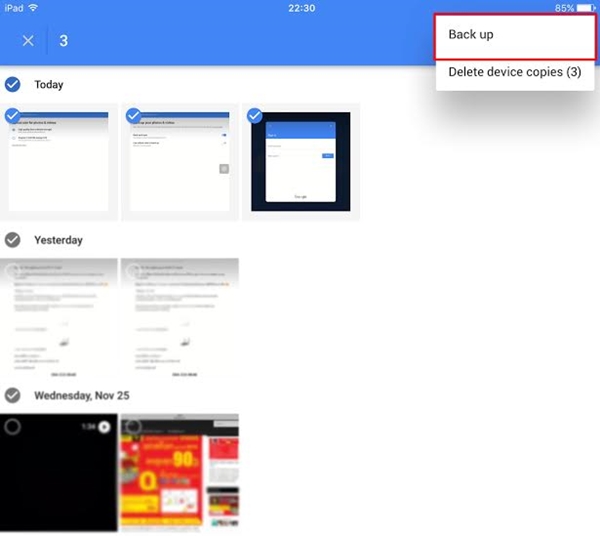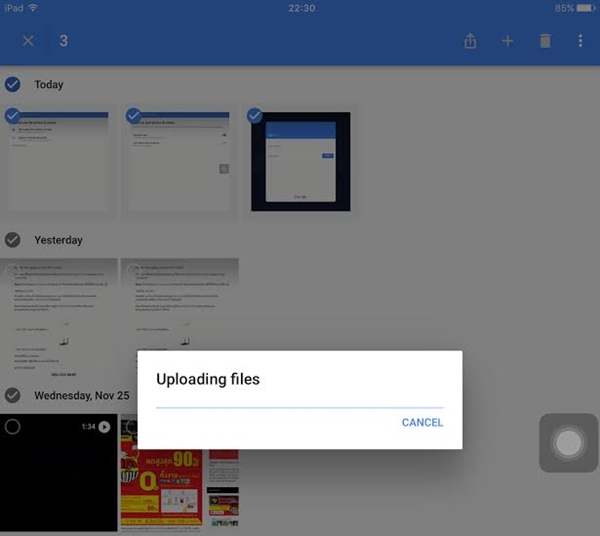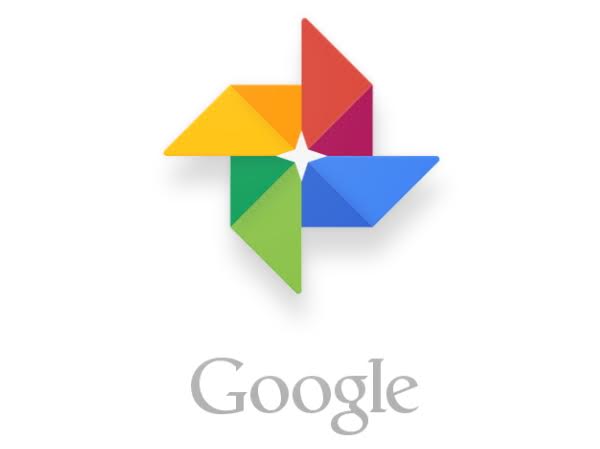
แนะนำวิธีอัพโหลดรูป และวิดีโอขึ้น Google Photos ฟรี ๆ แบบไม่จำกัด สำหรับผู้ใช้งาน iPhone, iPad และ iPod touch ที่มีเฟิร์มแวร์ iOS 8.1 ขึ้นไป
หลังจากแนะนำวิธีอัพโหลดรูปทีละหลาย ๆ รูปขึ้น Google Drive ให้กับผู้ใช้งาน Android กันไปแล้ว วันนี้กระปุกดอทคอมขอแนะนำวิธีอัพโหลดรูป และวิดีโอ หรือสำรองข้อมูล (Backup) ด้วยแอพฯ Google Photos ให้กับผู้ใช้งาน iPhone, iPad และ iPod touch ที่มีเฟิร์มแวร์ iOS 8.1 ขึ้นไป พร้อมภาพประกอบ ส่วนขั้นตอนดังกล่าวจะทำได้อย่างไรนั้น มาติดตามกันเลย
![]() 1. ให้ผู้ใช้งาน iOS ดาวน์โหลดแอพฯ Google Photos เสียก่อน หรือหากใครลงไว้แล้วให้ข้ามข้อนี้ไป
1. ให้ผู้ใช้งาน iOS ดาวน์โหลดแอพฯ Google Photos เสียก่อน หรือหากใครลงไว้แล้วให้ข้ามข้อนี้ไป
![]() 2. เปิดแอพฯ Google Photos และ Login ด้วย Google ID ของคุณ
2. เปิดแอพฯ Google Photos และ Login ด้วย Google ID ของคุณ
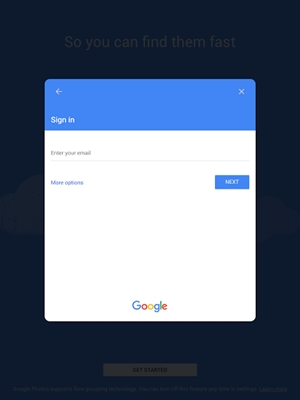
![]() 3. เลือก Backup & Sync เพื่อใช้งานสำรองข้อมูล หรือตั้งค่าวิธีแบ็คอัพรูป และวิดีโอของคุณ และ continue เพื่อตกลง
3. เลือก Backup & Sync เพื่อใช้งานสำรองข้อมูล หรือตั้งค่าวิธีแบ็คอัพรูป และวิดีโอของคุณ และ continue เพื่อตกลง
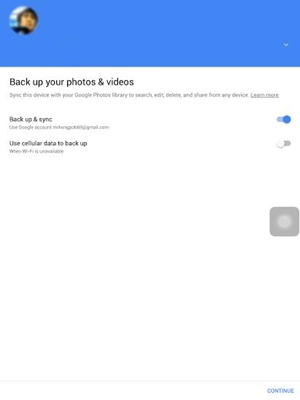
![]() 4. เลือกความละเอียดของภาพที่ต้องการอัพโหลดขึ้นไป เช่น หากต้องการเก็บแบบไม่จำกัดจำนวน เลือกไปที่ High Quality หรือเลือก Original แบบจำกัดพื้นที่การใช้งาน เมื่อได้ตามที่ต้องการแล้วเลือก continue เพื่อตกลง
4. เลือกความละเอียดของภาพที่ต้องการอัพโหลดขึ้นไป เช่น หากต้องการเก็บแบบไม่จำกัดจำนวน เลือกไปที่ High Quality หรือเลือก Original แบบจำกัดพื้นที่การใช้งาน เมื่อได้ตามที่ต้องการแล้วเลือก continue เพื่อตกลง
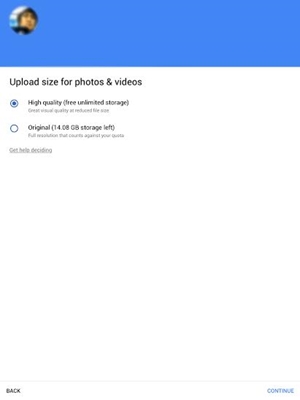
![]() 5. จากนั้น ตัวแอพฯ Google Photos จะเด้งเข้าไปยังหน้ารูปภาพ ให้ทำการเลือกรูปที่ต้องการอัพโหลดจากในเครื่อง ด้วยการแตะค้างที่ภาพ
5. จากนั้น ตัวแอพฯ Google Photos จะเด้งเข้าไปยังหน้ารูปภาพ ให้ทำการเลือกรูปที่ต้องการอัพโหลดจากในเครื่อง ด้วยการแตะค้างที่ภาพ
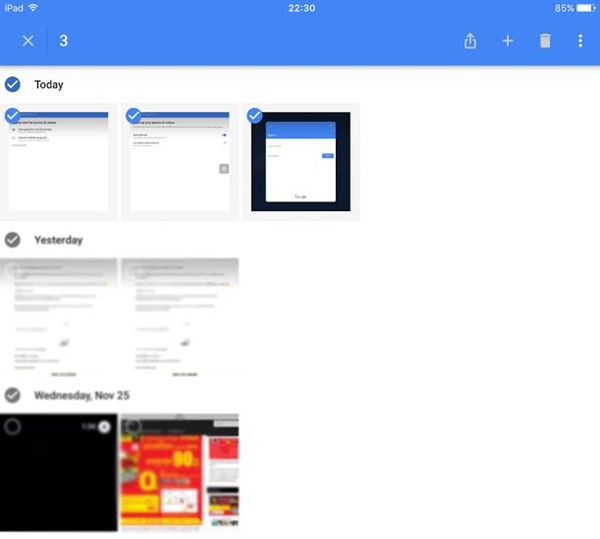
![]() 6. เลือกเมนูทางขวาบน และเลือก Backup เพื่ออัพโหลดรูปขึ้น Google Photos ทันที เพียงเท่านี้ คุณก็สามารถอัพโหลดรูปภาพ หรือคลิปวิดีโอตามที่ต้องการแบบไม่จำกัดได้แล้ว
6. เลือกเมนูทางขวาบน และเลือก Backup เพื่ออัพโหลดรูปขึ้น Google Photos ทันที เพียงเท่านี้ คุณก็สามารถอัพโหลดรูปภาพ หรือคลิปวิดีโอตามที่ต้องการแบบไม่จำกัดได้แล้ว